फ़ील्ड्स, डॉक्यूसाइन में एक अभिन्न उपकरण हैं। एक बार जब आप अपने लिफाफे में फ़ाइलें, संदेश और प्राप्तकर्ता शामिल कर लेते हैं, तो आप उनका उपयोग अपने हस्ताक्षरकर्ताओं को हस्ताक्षर प्रदान करने, आद्याक्षर जोड़ने, और बहुत कुछ करने सहित कई कार्य करने के लिए संकेत देने के लिए कर सकते हैं। आप प्रत्येक ग्राहक के लिए एक अद्वितीय सेट शामिल कर सकते हैं।

लेकिन यह सब करने के लिए, आपको सबसे पहले यह सीखना होगा कि फ़ील्ड्स को कैसे जोड़ा जाता है। चलो ठीक अंदर गोता लगाएँ।
आईफोन से कंप्यूटर पर फोटो कैसे भेजें
पीसी पर डॉक्यूसाइन में फील्ड्स कैसे जोड़ें
डॉक्यूसाइन में कुछ उन्नत सुविधाएं हैं, लेकिन फ़ील्ड जोड़ना उनमें से एक नहीं है। पीसी पर अपने संदेशों में उन्हें शामिल करने में आपको केवल एक या दो मिनट का समय लगना चाहिए।
- डॉक्यूसाइन खोलें।
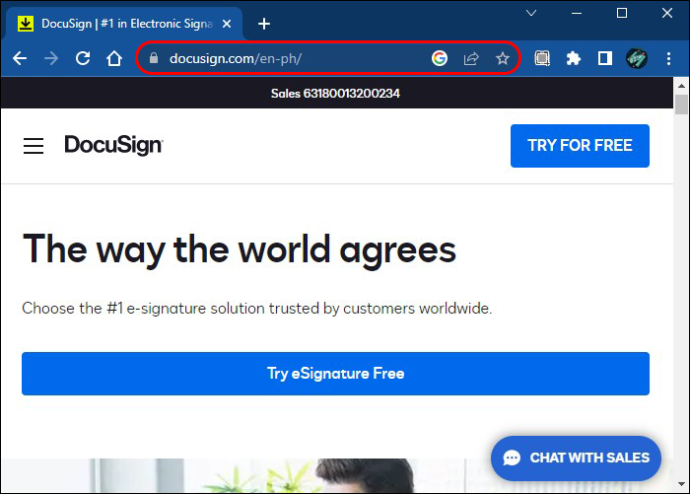
- एक नया दस्तावेज़ प्रारंभ करें या एक लिफाफा खोलें।
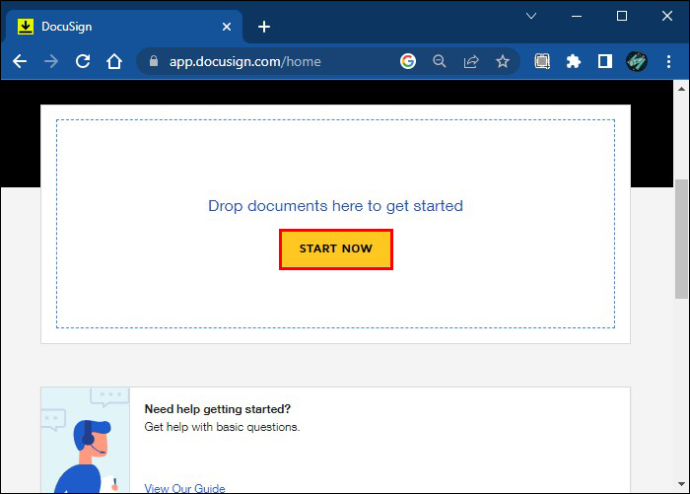
- 'अगला' बटन दबाएं।
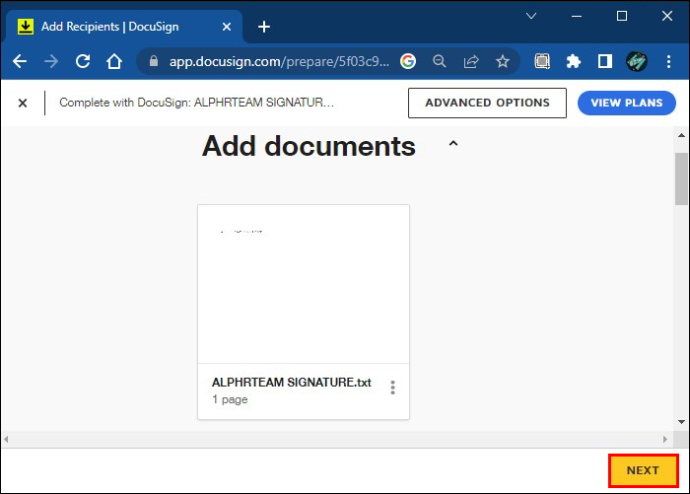
- स्क्रीन के ऊपरी-बाएँ अनुभाग में अपनी प्राप्तकर्ता सूची पर नेविगेट करें।
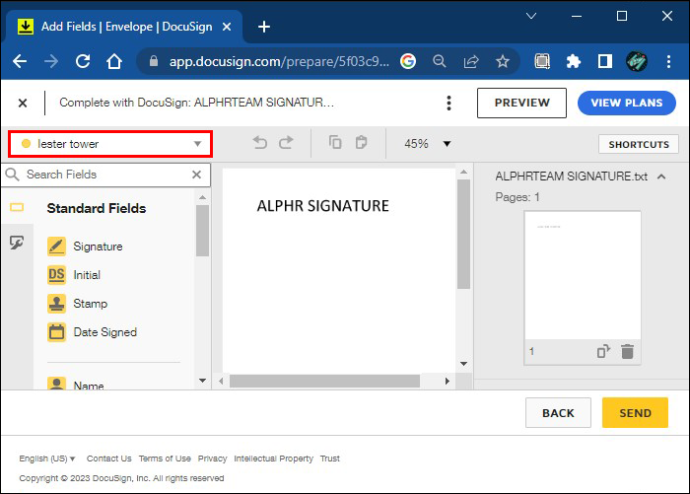
- वह व्यक्ति चुनें जिसके लिए आप फ़ील्ड शामिल करना चाहते हैं। ध्यान रखें कि फ़ील्ड केवल चयनित व्यक्ति पर लागू होती हैं, और उन्हें प्राप्तकर्ता के पूर्वनिर्धारित रंग-कोडिंग से मेल खाने के लिए डिज़ाइन किया गया है। इसके अतिरिक्त, प्लेटफ़ॉर्म आपको केवल आपके हस्ताक्षरकर्ता के रूप में निर्दिष्ट प्राप्तकर्ता के लिए फ़ील्ड शामिल करने की अनुमति देता है।
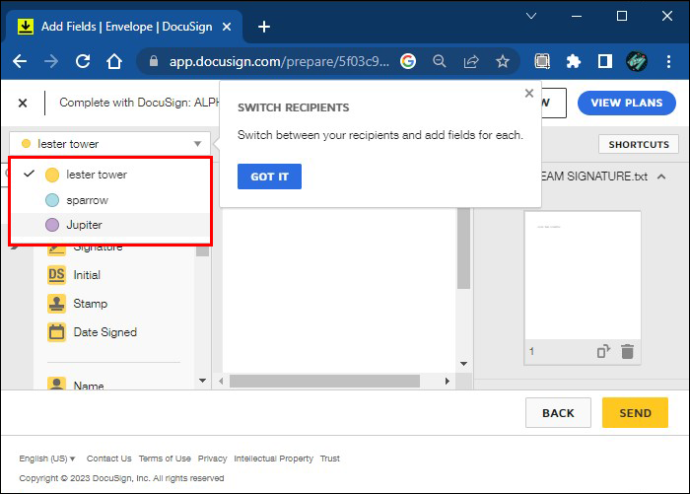
- अपने पेज गाइड का उपयोग करके प्राप्तकर्ता के लिए फ़ील्ड जोड़ें।
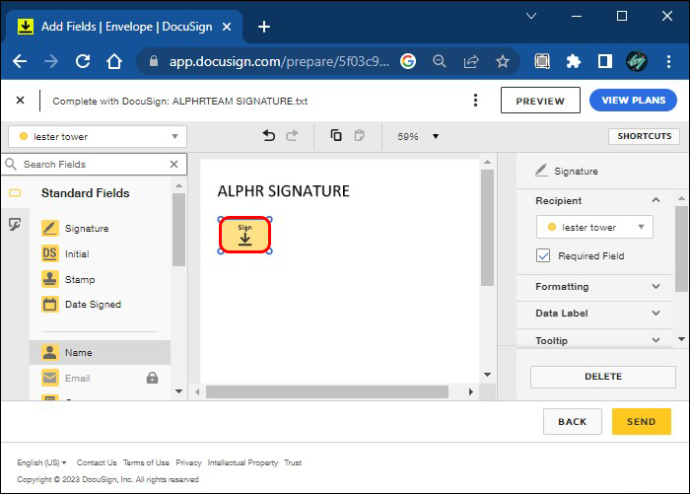
- असाइन किए गए प्राप्तकर्ता, दृश्य या अन्य सुविधाओं को बदलने के लिए, उस फ़ील्ड का चयन करें जिसे आप संशोधित करना चाहते हैं। जैसा कि आप नई विंडो में फिट देखते हैं समायोजन करें।
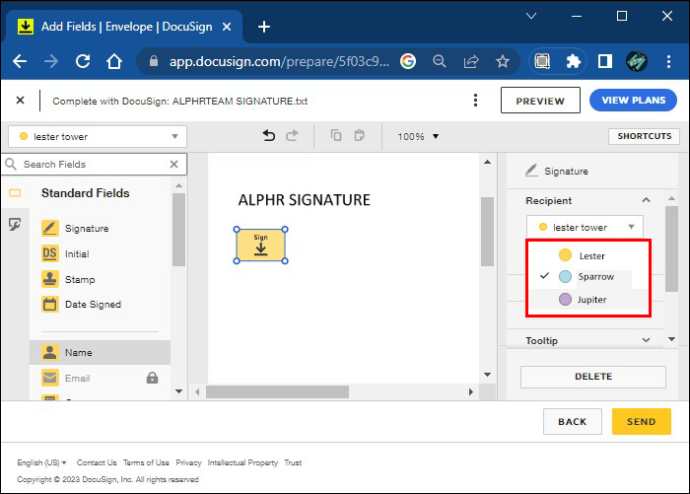
- बाईं ओर 'फ़ील्ड्स' विंडो पर होवर करें।
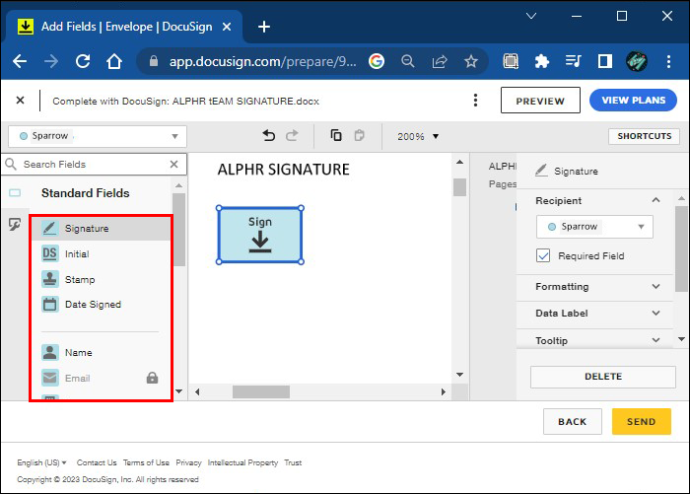
- उपलब्ध फ़ील्ड प्रकार पर क्लिक करें और इसे अपने सक्रिय पृष्ठ पर खींचें।
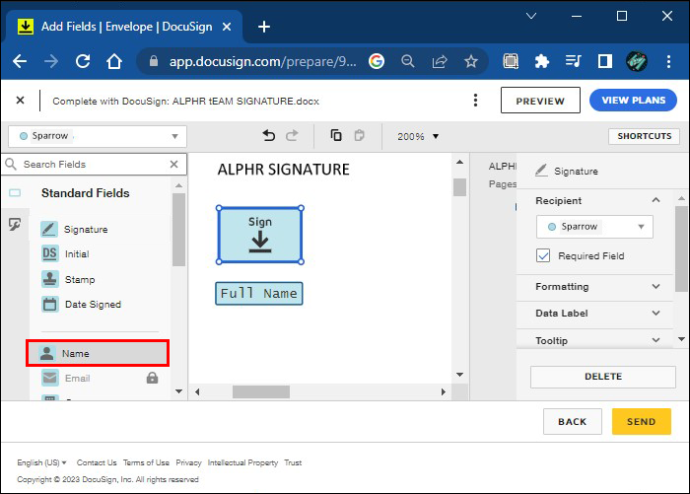
- अपने पेज गाइड पर वापस जाएं और एक पेज चुनें जिसे फ़ील्ड के साथ टैग किया जाएगा। हाइलाइट किया गया पृष्ठ आपका सक्रिय पृष्ठ बन जाता है, और यह आपके केंद्र पैनल में प्रदर्शित होगा।
एक बार जब आप टैग और असाइन किए गए फ़ील्ड डाल देते हैं, तो प्रोग्राम आपको उन्हें अलग-अलग हस्ताक्षरकर्ताओं को फिर से असाइन करने की अनुमति देता है। ऐसा करने का तरीका यहां दिया गया है।
- वे अन्य फ़ील्ड टैप करें जिन्हें आप पुन: असाइन करना चाहते हैं। प्रत्येक इकाई को एक बोल्ड एज दिखाना चाहिए।
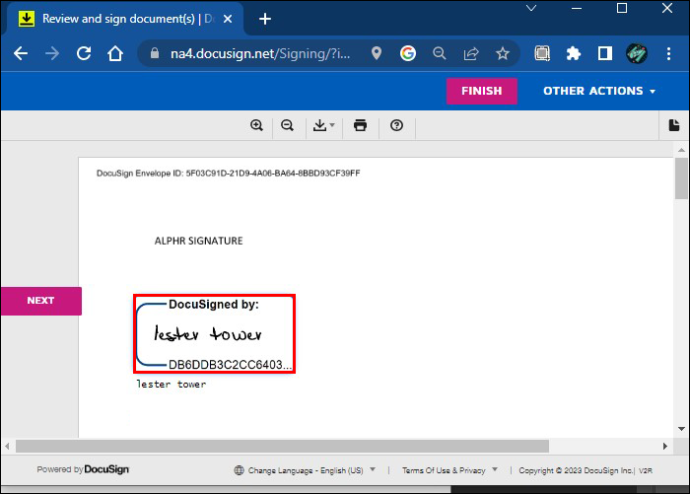
- ऊपरी दाएं कोने पर 'अन्य क्रियाएं' टैप करें। फिर 'किसी और को असाइन करें' चुनें।
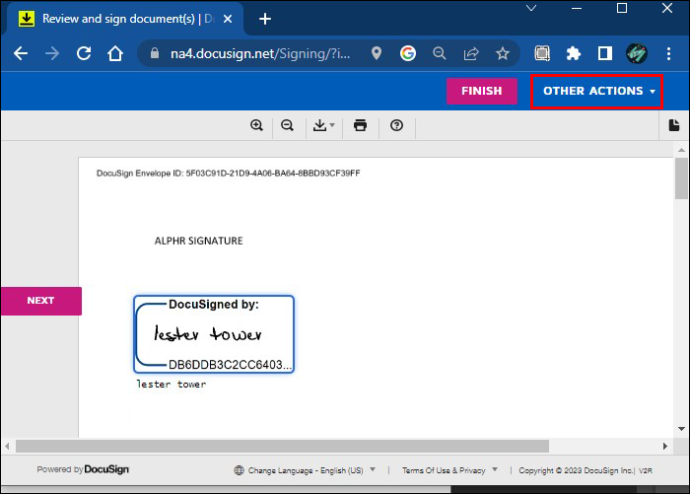
- नए हस्ताक्षरकर्ता का नाम और ईमेल इनपुट करें। हस्ताक्षर करने का कारण शामिल करें।
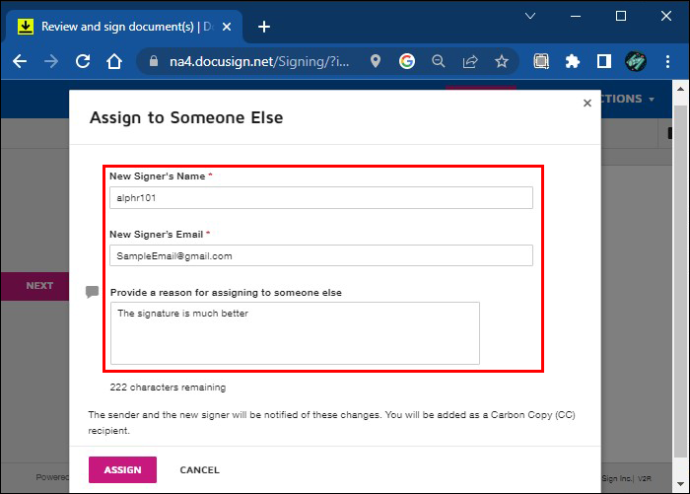
- पृष्ठ के निचले भाग में 'असाइन करें' टैप करें।
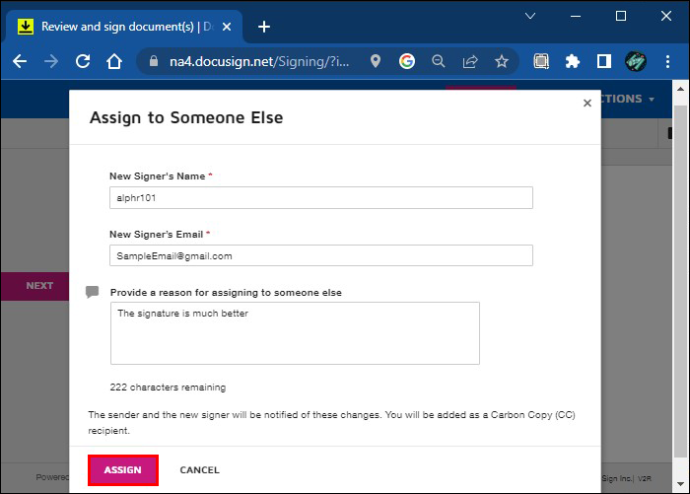
- अंत में, उस हस्ताक्षरकर्ता पर क्लिक करें जिसे आप फ़ील्ड पुन: असाइन करना चाहते हैं। अब आपको यह संदेश प्राप्त होना चाहिए कि आपके आइटम पुन: असाइन किए गए हैं।
मोबाइल डिवाइस पर डॉक्यूसाइन में फील्ड्स कैसे जोड़ें
छोटी स्क्रीन के कारण किसी मोबाइल डिवाइस पर DocumentSign में काम करना अधिक चुनौतीपूर्ण हो सकता है, लेकिन इंटरफ़ेस काफी समान है। आपके Android डिवाइस या iPhone पर फ़ील्ड जोड़ना मुश्किल नहीं होना चाहिए।
- डॉक्यूमेंटसाइन लॉन्च करें और एक नया लिफाफा या दस्तावेज़ बनाएं।
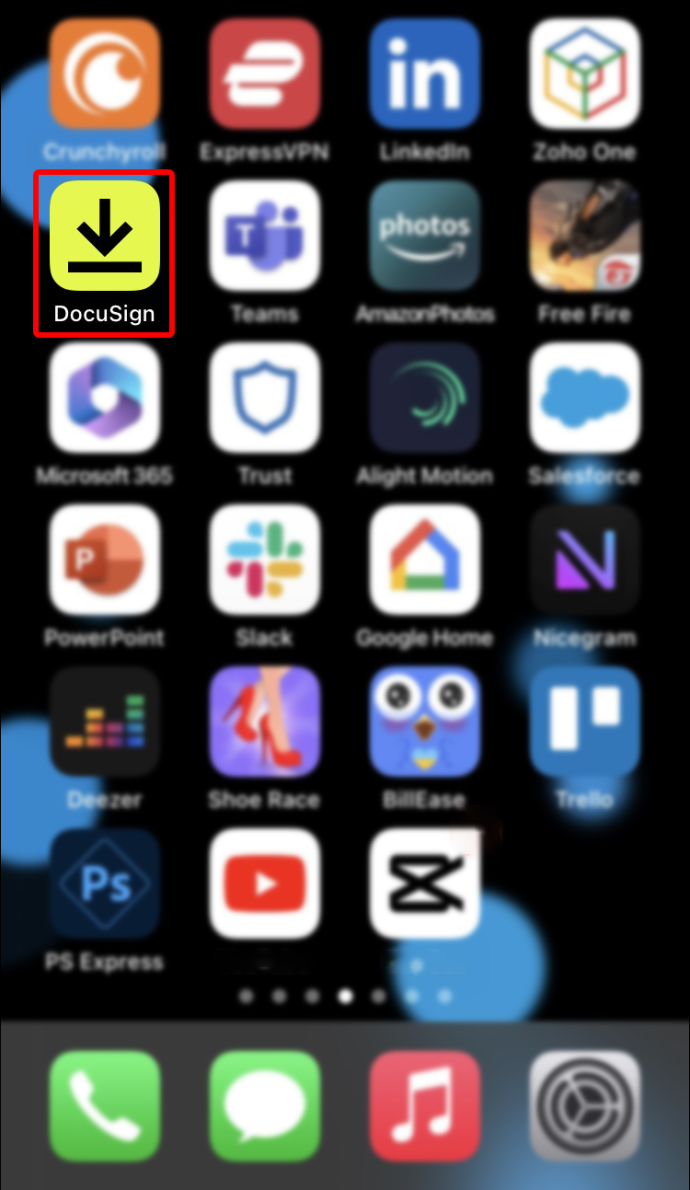
- 'अगला' चुनें और प्राप्तकर्ता सूची पर जाएं। यह आपके प्रदर्शन के शीर्ष के पास स्थित होना चाहिए।
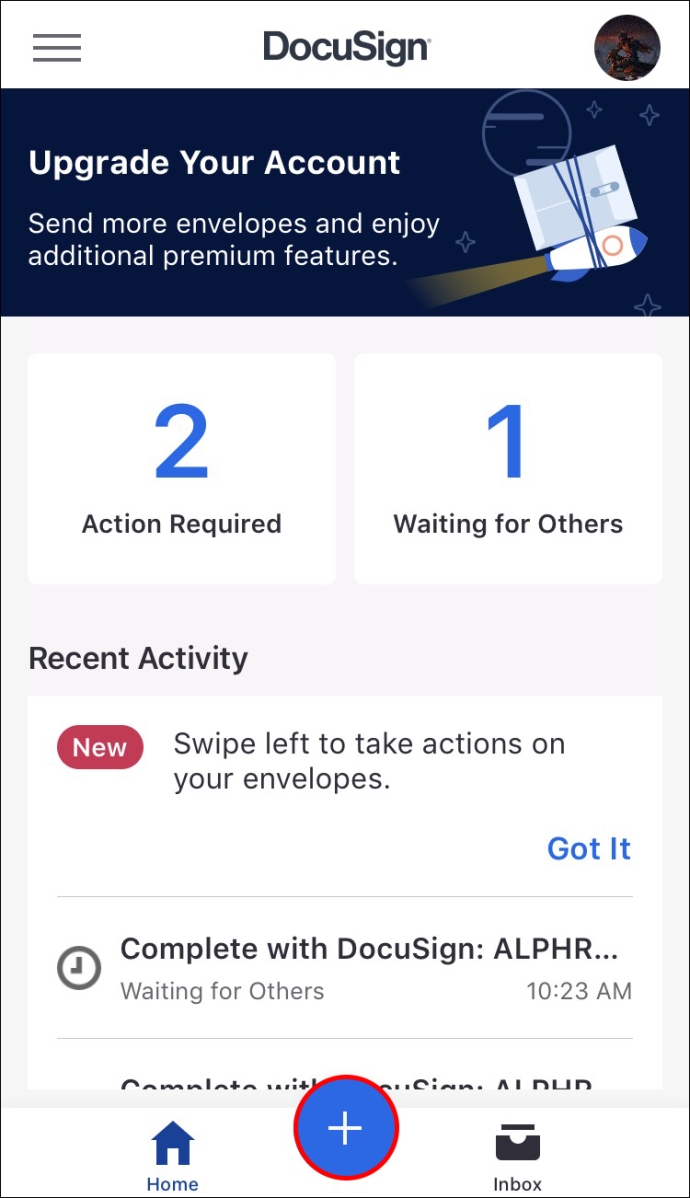
- उस व्यक्ति का चयन करें जो खेतों से जुड़ा होगा।
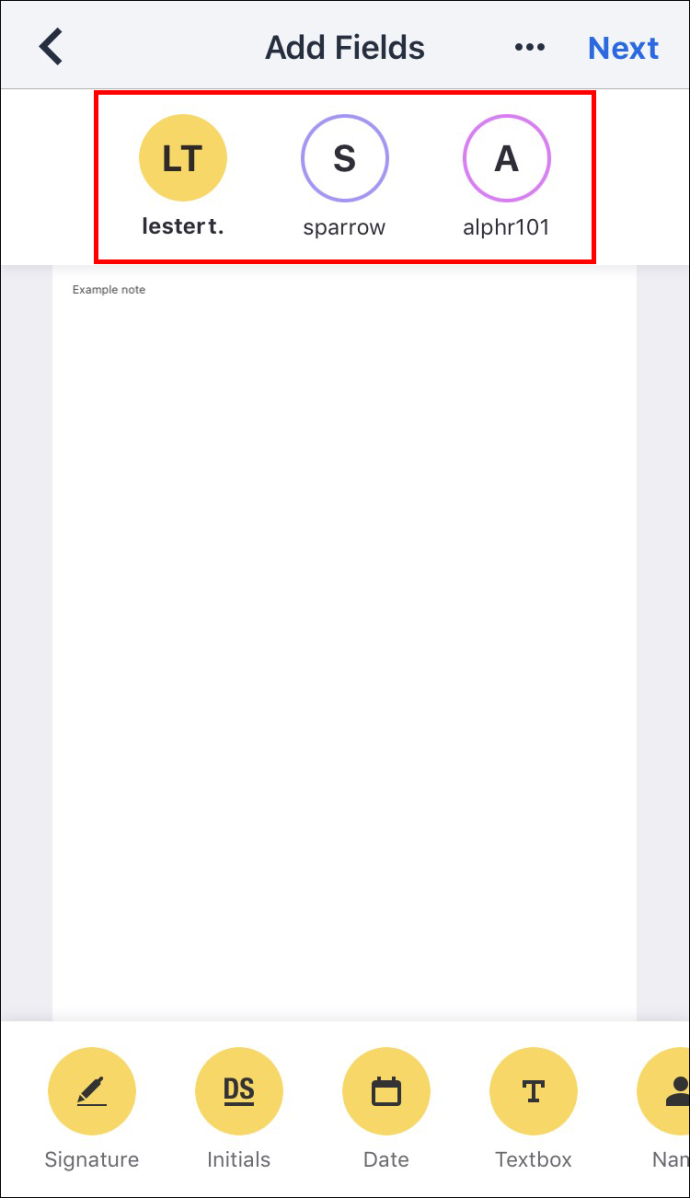
- हाइलाइट किए गए प्राप्तकर्ता के लिए फ़ील्ड जोड़ने के लिए पेज गाइड का उपयोग करें। यदि आप किसी अन्य प्राप्तकर्ता को चुनना चाहते हैं या दृश्य को बदलना चाहते हैं, तो संबंधित क्षेत्र का चयन करें और आवश्यक संशोधन करें।
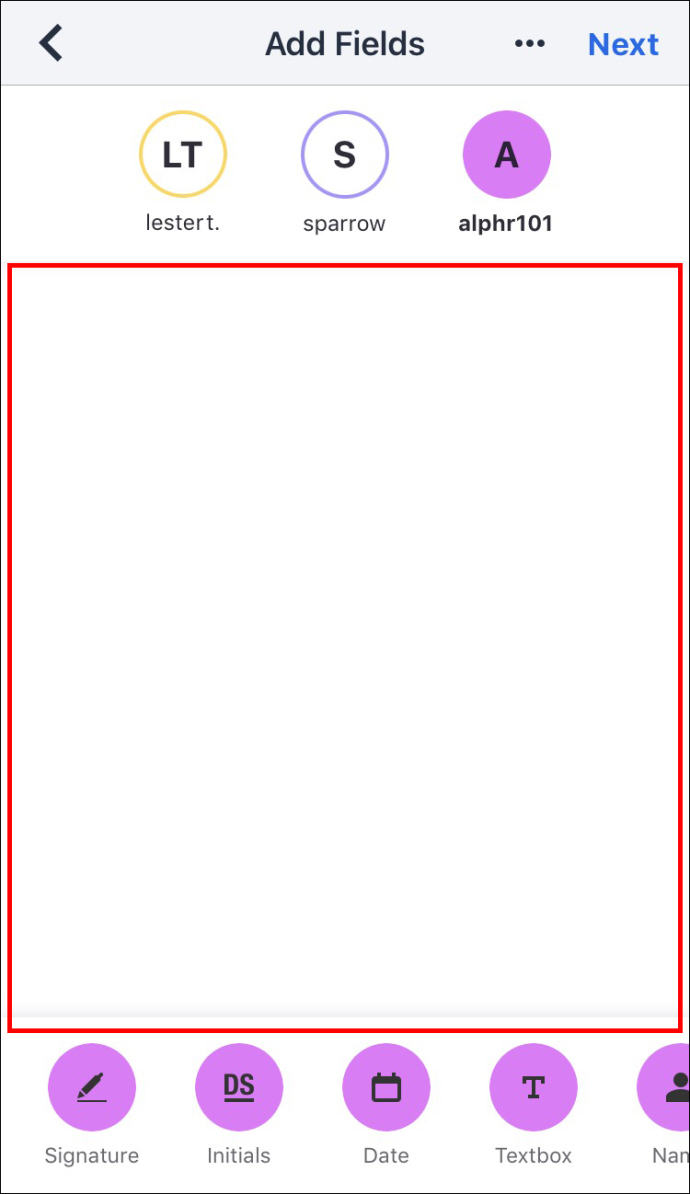
- 'फ़ील्ड' पर जाएं और फ़ील्ड प्रकार पर टैप करें। इकाई को सक्रिय पृष्ठ पर खींचें।
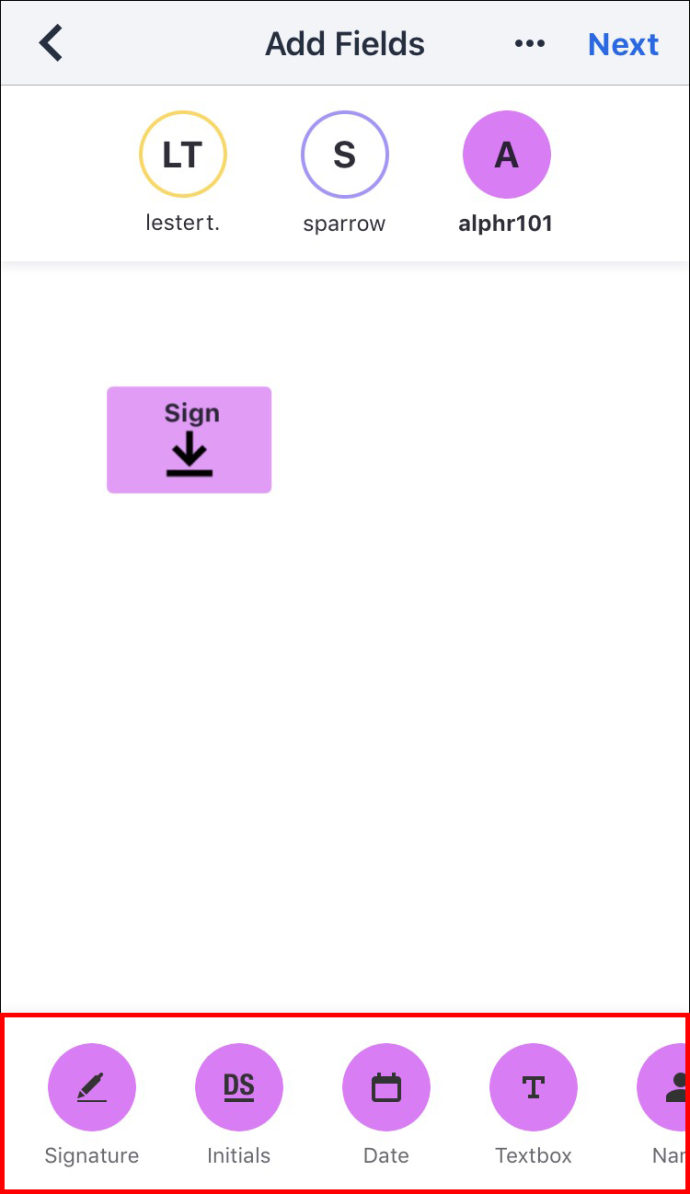
- मार्गदर्शिका पर वापस लौटें और उस पृष्ठ का चयन करें जिसे आप फ़ील्ड के साथ टैग करेंगे। आइटम अब आपका सक्रिय पृष्ठ बन जाना चाहिए, इसलिए आप जाने के लिए तैयार हैं।
iPad पर DocumentSign में फ़ील्ड कैसे जोड़ें
आपको अपने iPad पर फ़ील्ड जोड़ने में भी अधिक समय नहीं लगना चाहिए।
- अपने iPad पर DocumentSign प्रारंभ करें।
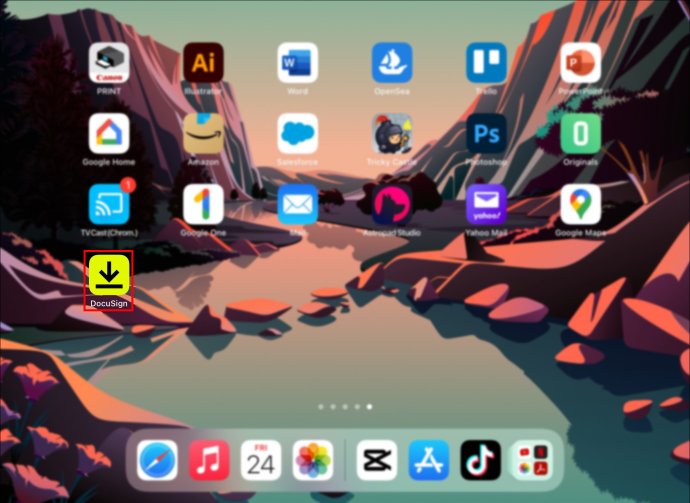
- एक नया लिफाफा या दस्तावेज़ खोलें और 'अगला' पर टैप करें।
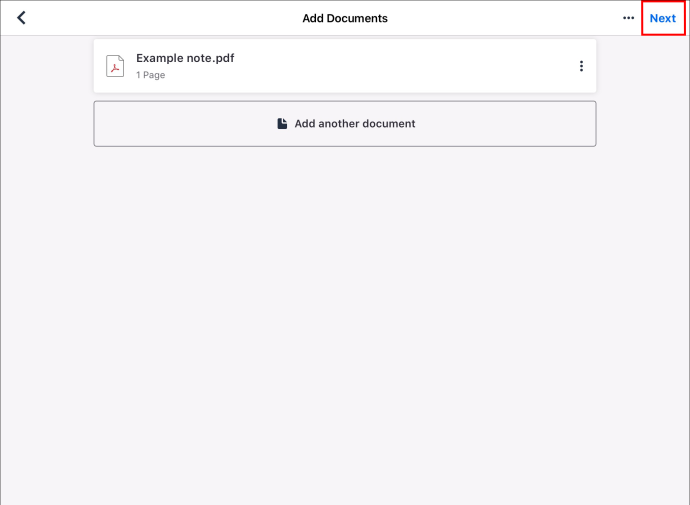
- पृष्ठ के शीर्ष का अन्वेषण करें और अपनी प्राप्तकर्ता सूची खोजें।

- अपना प्राप्तकर्ता चुनें।
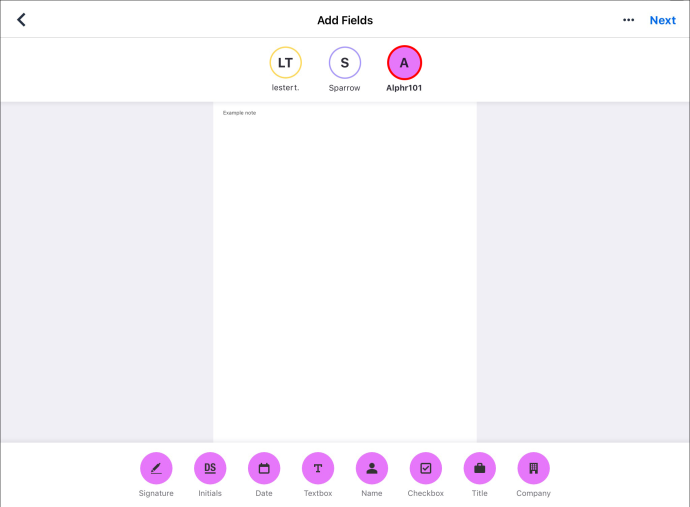
- पृष्ठ मार्गदर्शिका का उपयोग करके एक या अधिक फ़ील्ड जोड़ें। यदि आवश्यक हो, तो फ़ील्ड को टैप करके 'संपादन मोड' तक पहुंचें। यह मेनू आपको दृश्य और कई अन्य विशेषताओं को बदलने की अनुमति देता है। बैक एरो मारकर इस मोड से बाहर निकलें।

- 'फ़ील्ड प्रकार' अनुभाग पर जाएं।
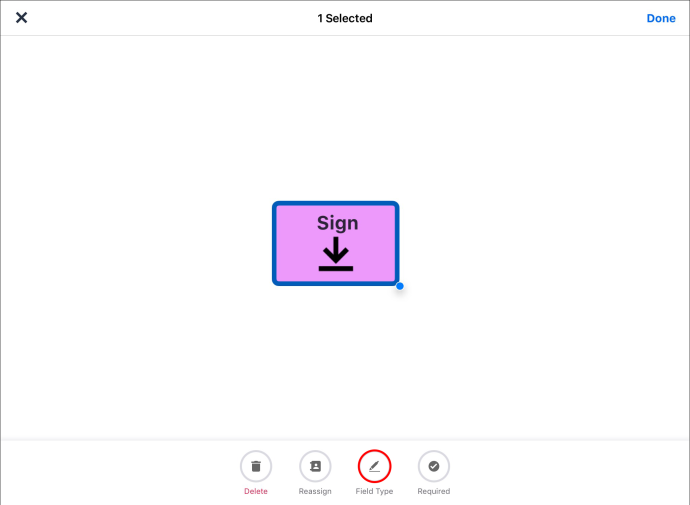
- क्षेत्र के प्रकार पर निर्णय लें। एक इकाई को अपने सक्रिय पृष्ठ पर खींचें।
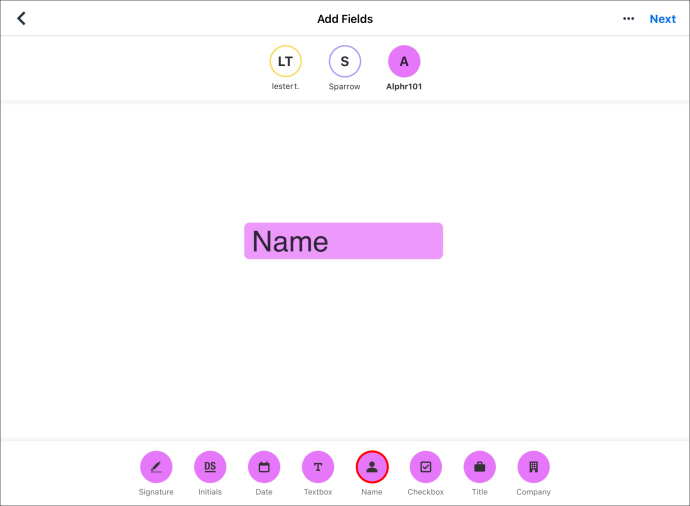
- पृष्ठ मार्गदर्शिका का उपयोग करें और उस पृष्ठ का निर्धारण करें जिसमें फ़ील्ड होंगे। यह इसे फ़ील्ड्स के साथ एक सक्रिय पृष्ठ में बदल देगा।
सामान्य प्रश्न
मैं डॉक्यूसाइन में आवश्यक फ़ील्ड कैसे बना सकता हूँ?
DocuSign के नवीनतम संस्करण में, सभी फ़ील्ड डिफ़ॉल्ट रूप से अनिवार्य हैं। इसे सत्यापित करने के लिए निम्नलिखित कदम उठाएं।
1. जब आप अपने दस्तावेज़ में टेक्स्ट जोड़ लेते हैं, तो साइडबार पर होवर करें।
2. 'आवश्यक फ़ील्ड' अनुभाग खोजें, जो आपको बताएगा कि आपकी इकाई आवश्यक है।
3. यदि यह अनिवार्य नहीं है, तो सेटिंग बदलने के लिए टॉगल पर टैप करें।
साथ ही, अगर बॉर्डर का रंग लाल है, तो असाइन किए गए प्राप्तकर्ता को फ़ॉर्म भरना होगा. यदि किनारा ग्रे है, तो फ़ील्ड भरना वैकल्पिक होगा।
मैं DocumentSign में फ़ील्ड क्यों नहीं जोड़ सकता?
यहां तक कि एक नौसिखिया भी DocuSign में फ़ील्ड जोड़ सकता है, लेकिन क्या होगा यदि प्लेटफ़ॉर्म आपको ऐसा करने नहीं देता है? आमतौर पर, सबसे आम समस्या यह है कि आपने प्राप्तकर्ता को असाइन नहीं किया है। सिस्टम आपको बिना प्राप्तकर्ता के टेम्प्लेट में फ़ील्ड जोड़ने की अनुमति नहीं देता है।
सौभाग्य से, एक सरल समाधान है।
1. 'हस्ताक्षरकर्ता जोड़ें' विकल्प दबाएं। आवश्यक मेनू तक पहुँचने के लिए आप 'CC जोड़ें' बटन पर भी क्लिक कर सकते हैं।
2. अपना प्राप्तकर्ता चुनें।
प्राप्तकर्ता को नामित करने का दूसरा तरीका है, डॉक्यूसाइन एड्रेस बुक का उपयोग करना।
1. अपना पता पुस्तिका प्रतीक दबाएं।
2. लिफाफा या दस्तावेज़ के प्राप्तकर्ता को चुनें।
3. 'जोड़ें' विकल्प दबाएं।
4. सिस्टम को अब आपके संदेश में नाम जोड़ना चाहिए, जिससे आप फ़ील्ड शामिल कर सकें।
यदि आप अनुपयुक्त टेम्पलेट का उपयोग कर रहे हैं तो DocuSign आपको फ़ील्ड संपादित करने से भी रोक सकता है। अधिक विशेष रूप से, टेम्पलेट प्रतिबंधित हो सकता है। जब तक आप इस इकाई को संपादित करने के लिए अधिकृत नहीं हैं, आपको संपादित करने की अनुमति के लिए अपने व्यवस्थापक या टेम्पलेट के निर्माता से पूछना होगा।
यदि आप टेम्प्लेट के स्वामी या व्यवस्थापक हैं, तो आप स्वयं इस सुविधा तक पहुंच सकते हैं।
1. अपने दस्तावेज़साइन खाते में खाता व्यवस्थापक या टेम्पलेट निर्माता के रूप में लॉग इन करें।
2. यदि आप निर्माता हैं, तो 'टेम्प्लेट' अनुभाग पर जाएँ, उसके बाद 'मेरे टेम्पलेट' पर जाएँ। यदि आप व्यवस्थापक हैं, तो 'टेम्प्लेट' और 'सभी खाता टेम्प्लेट' पर जाएं।
3. 'उपयोग करें' विकल्प के पास तीर पर क्लिक करें और 'संपादित करें' चुनें।
4. 'फ़ील्ड जोड़ें' खोलने के लिए प्रदर्शन के ऊपरी-दाएँ भाग में 'अगला' हिट करें।
5. उस फ़ील्ड का पता लगाएँ और टैप करें जिसे आप संपादित करना चाहते हैं। 'गुण' विंडो आपके दाईं ओर दिखाई देनी चाहिए।
6. 'प्रेषक अनुमतियां' ढूंढें। यह 'गुण' स्क्रीन के निचले भाग में स्थित होना चाहिए।
7. प्रेषकों को भेजते समय फ़ील्ड को हटाने के लिए सक्षम करने के लिए 'अनिवार्य' बॉक्स को अन-चेक करें।
8. अपने प्रेषकों को फ़ील्ड को संशोधित करने या स्थानांतरित करने की अनुमति देने के लिए 'परिवर्तन प्रतिबंधित करें' बॉक्स को अन-चेक करें।
9. अपने क्षेत्र से दूर क्लिक करके परिवर्तनों को सहेजें।
10. यदि आप अधिक फ़ील्ड अनलॉक करना चाहते हैं तो चरण 5-9 दोहराएं।
11. टेम्पलेट को बचाने के लिए विंडो के शीर्ष-दाएं भाग में 'सहेजें और बंद करें' दबाएं।
अब आप जब चाहें अपनी फ़ील्ड्स को संशोधित कर सकते हैं, लेकिन ध्यान दें कि आपके हस्ताक्षरकर्ता मान भी बदल सकते हैं। यदि आप फ़ील्ड को लॉक करना चाहते हैं ताकि आपके हस्ताक्षरकर्ता ऐसा न कर सकें, तो 'फ़ील्ड गुण' के ऊपरी भाग में बॉक्स चेक करें।
मैं DocumentSign में एक कस्टम फ़ील्ड कैसे बना सकता हूँ?
DocuSign में कई प्रकार के डिफ़ॉल्ट फ़ील्ड हैं, लेकिन हो सकता है कि वे हमेशा काम न करें। यदि आपको एक कस्टम फ़ील्ड शामिल करने की आवश्यकता है, तो यहां बताया गया है कि प्रक्रिया कैसे काम करती है।
1. डॉक्यूसाइन खोलें और 'मेरी प्राथमिकताएं' विंडो पर जाएं।
2. 'कस्टम फ़ील्ड्स' के बाद 'हस्ताक्षर करना और भेजना' एक्सेस करें।
3. 'नया फ़ील्ड जोड़ें' बटन पर क्लिक करके एक नया फ़ील्ड बनाएं।
4. अपनी नई इकाई के लिए गुणों में टाइप करें। उदाहरण के लिए, आप टेक्स्ट को संशोधित कर सकते हैं और यह निर्धारित कर सकते हैं कि प्राप्तकर्ताओं को आइटम भरने की आवश्यकता है या नहीं।
5. 'सहेजें' बटन दबाएं।
6. अब आप 'कस्टम फ़ील्ड' सूची खोलकर और इसे किसी टेम्पलेट या दस्तावेज़ में खींचकर अपने कस्टम फ़ील्ड का उपयोग कर सकते हैं। यह एक मानक क्षेत्र को शामिल करने के समान कार्य करता है।
बाद में, आप अपने कस्टम फ़ील्ड को हटाने या संपादित करने का निर्णय ले सकते हैं।
1. 'कस्टम फ़ील्ड्स' अनुभाग पर जाएँ।
2. उस फ़ील्ड का चयन करें जिसे आप हटाना या संपादित करना चाहते हैं।
3. आवश्यक गुणों को बदलें और संपादित करने के लिए 'सहेजें' बटन पर क्लिक करें या इकाई को हटाने के लिए 'हटाएं' दबाएं।
मैं DocumentSign में बल्क में फ़ील्ड कैसे हटाऊँ?
फ़ील्ड बनाने के बाद, आप तय कर सकते हैं कि उनमें से कुछ अनावश्यक हैं। यदि ऐसा है, तो आप अपने प्राप्तकर्ताओं को अनावश्यक जानकारी से अभिभूत होने से बचाने के लिए उन्हें हटा सकते हैं।
1. उन फ़ील्ड्स को टैप करें जिन्हें आप हटाना चाहते हैं। बोल्ड बॉर्डर दिखाने पर आपको पता चल जाएगा कि आपने उन्हें सफलतापूर्वक हाइलाइट कर लिया है।
2. विंडो के निचले हिस्से में 'हटाएं' दबाएं।
3. अपने निर्णय की पुष्टि करने के लिए एक बार फिर 'हटाएं' दबाएं। प्लेटफ़ॉर्म को अब आपको सूचित करना चाहिए कि आपके फ़ील्ड हटा दिए गए हैं।
डॉक्यूसाइन के साथ अपने काम में तेजी लाएं
डॉक्यूसाइन आपके प्राप्तकर्ताओं को कुछ दस्तावेजों पर हस्ताक्षर करने के निर्देश देने से जुड़े संघर्ष को समाप्त करता है। और जितने अधिक क्षेत्र आप इस कार्यक्रम के साथ जोड़ते हैं, उतना कम काम आपको हाथ से करना होगा। यदि डिफ़ॉल्ट समाधान इसमें कटौती नहीं करते हैं, तो बेझिझक कस्टम समाधानों को शामिल करें।
आप कितनी बार डॉक्यूसाइन में फ़ील्ड जोड़ते हैं? आपका पसंदीदा डिफ़ॉल्ट क्षेत्र क्या है? क्या आप इसे अपने सभी ग्राहकों के लिए उपयोग करते हैं? नीचे टिप्पणी अनुभाग में हमें बताएं।









